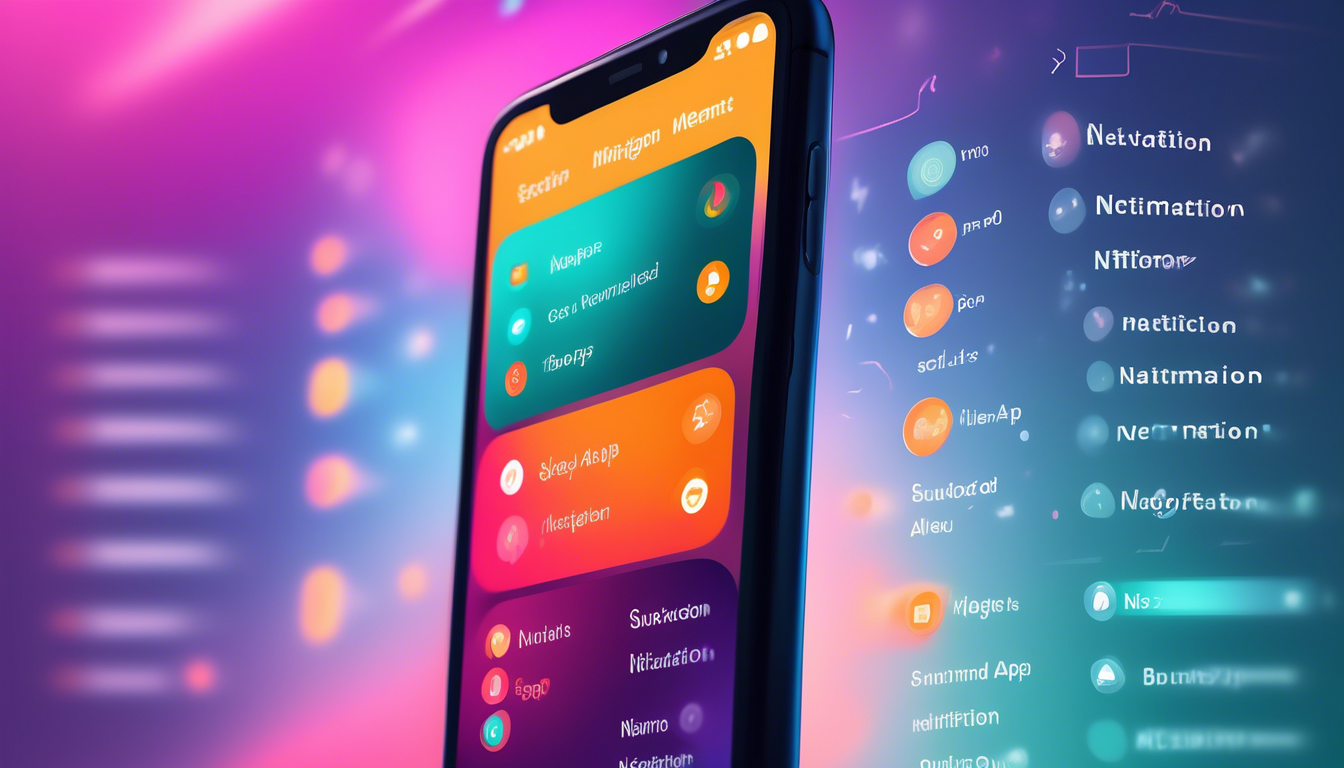Настройка уведомлений на смартфоне — это важный шаг для того, чтобы управлять информацией, которую вы получаете от приложений и служб. В этой статье мы рассмотрим, как правильно настроить уведомления на различных устройствах, чтобы вы могли получать только важные сообщения и не отвлекаться на ненужные оповещения.
Изменение настроек уведомлений на Android
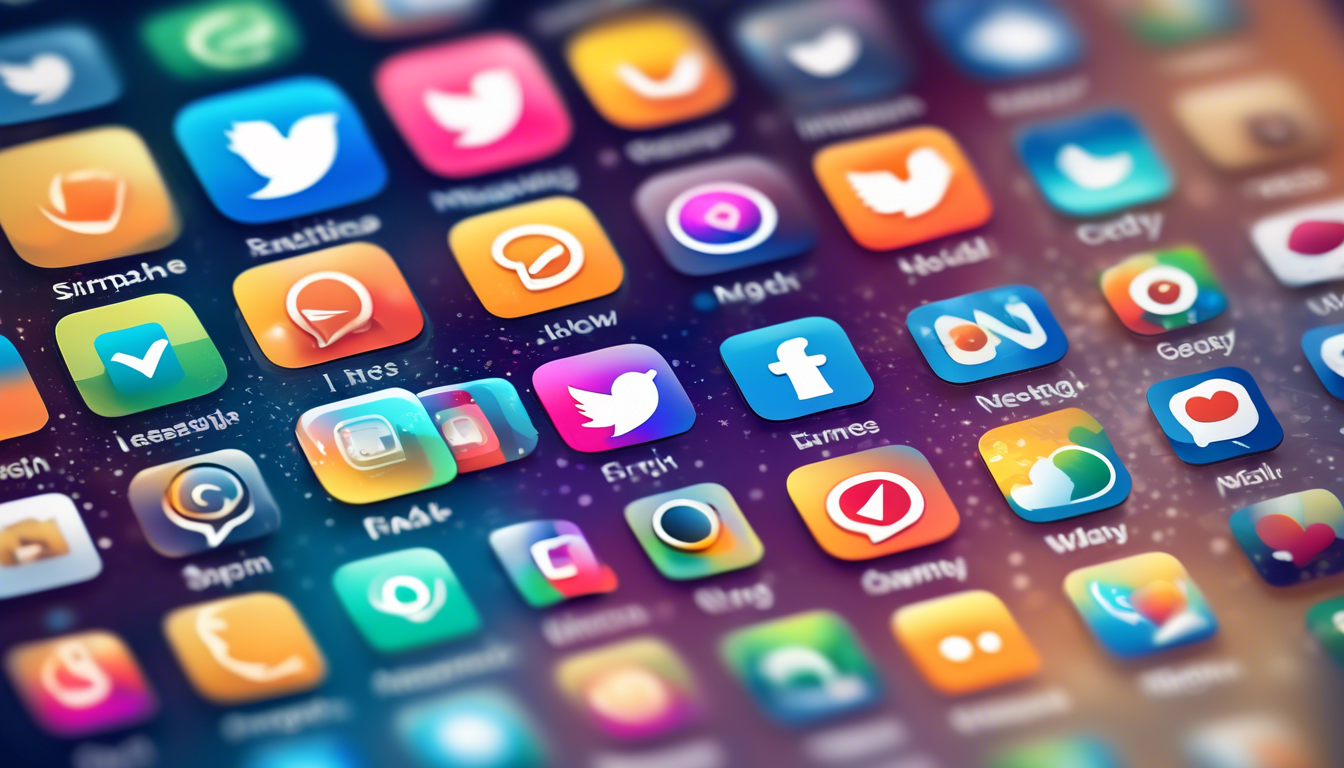
Для Android-устройств процесс настройки уведомлений достаточно прост и интуитивно понятен. Сначала нужно открыть меню “Настройки”, найти раздел “Приложения и уведомления”. Там будет список всех установленных приложений. Выберите необходимое приложение и откройте его настройки. В разделе уведомлений вы можете включить или отключить их, а также настроить приоритет. Это позволяет определить, какие уведомления должны показываться вверху экрана, а какие — ниже.
Кроме того, вы можете настроить звуковые оповещения, выбрать индивидуальные мелодии для разных приложений или отключить звук вовсе. Если же вас беспокоят уведомления от менее важных приложений, вы можете установить специальные режимы, такие как “Не беспокоить”, чтобы получать уведомления только от ключевых приложений в нужное время.
Важно отметить, что на разных версиях Android путь к настройкам может варьироваться. Однако в большинстве случаев все действия схожи, и пользователи не столкнутся с трудностями. Убедитесь, что у вас установлены последние обновления системы для оптимальной работы настроек уведомлений.
Настройка уведомлений на iPhone
На устройствах iOS процесс также достаточно прост. Для начала откройте “Настройки” и найдите секцию “Уведомления”. Здесь отображаются все установленные приложения, где вы можете выбрать, какие уведомления хотите получать. Каждое приложение предоставляет ряд настроек: вы можете разрешить или запретить показ баннеров, звуков, значков на значках приложений.
Apple также предлагает полезные функции, такие как “Группировка уведомлений”, что позволяет вам организовать уведомления от одного приложения в виде компактного списка, что сильно уменьшает визуальный загромождение экрана. Кроме того, в iOS есть возможность устанавливать режим “Не беспокоить”, который можно настраивать на определённые временные промежутки, например, во время сна или во время работы.
Управление уведомлениями позволяет не только избежать отвлечений, но и сосредоточиться на важных задачах. Важно регулярно проверять настройки уведомлений, чтобы адаптировать их под сменяющиеся приоритеты, особенно с появлением новых приложений.
Персонализация уведомлений для разных приложений
Не все уведомления равнозначны. В зависимости от ваших предпочтений, вы можете настроить уведомления для каждого приложения индивидуально. Например, для мессенджеров, таких как WhatsApp или Telegram, можно настроить звук уведомлений по отдельности для каждой беседы. Это помогает быстро определить, от кого пришло сообщение, и в каких случаях требуется внимание.
- Социальные сети: отключите уведомления для менее важных обновлений.
- Новости: настройте уведомления только для существенных событий, чтобы не получать постоянные обновления.
- Игра: используйте уведомления для получения оповещений о событиях в игре, сохраняя при этом тишину во время работы.
Также обратите внимание на возможности настройки временных интервалов для получения уведомлений. Это касается, например, новостей и рассылок — вы можете получить все уведомления раз в день в определённое время, что позволит избежать постоянных отвлечений.
Оптимизация уведомлений для повышения продуктивности
Правильная настройка уведомлений может значительно повысить вашу продуктивность. Помните правило: меньше уведомлений — больше времени для работы. Установите приоритет, чтобы сразу решать, какие уведомления важны, и отключать остальные. Расставьте приоритеты, чтобы максимально эффективно использовать время.
Вы можете использовать собственные ограничения по времени на экране, чтобы отслеживать время, проведенное в приложениях, и это поможет вам еще больше уменьшить отвлечения. Приложения, предлагающие такие функции, как режим фокусировки, также будут полезны.
Регулярно проверяйте и обновляйте свои настройки в зависимости от ваших потребностей и рабочей рутины. Убедитесь, что вы не пропускаете важные уведомления, но в то же время не перегружайте себя несущественной информацией.
Итог
Настройка уведомлений на смартфоне играет ключевую роль в управлении вашей информационной средой. Умелая оптимизация этих параметров поможет вам сосредоточиться на самом важном и избежать отвлечений. Независимо от того, используете ли вы Android или iOS, каждый из вас сможет легко адаптировать уведомления под свои нужды. Надеемся, что наши советы помогут вам создать комфортные условия для работы и отдыха.
Часто задаваемые вопросы
- Как отключить уведомления на Android?
Перейдите в “Настройки” -> “Приложения и уведомления”, выберите нужное приложение и отключите уведомления. - Можно ли настроить различные звуки уведомлений для разных приложений?
Да, как на Android, так и на iOS, вы можете установить индивидуальные звуки для каждого приложения в его настройках. - Что такое режим “Не беспокоить”?
Это режим, который позволяет отключить все уведомления, кроме тех, которые вы ранее разрешили, в определенное время суток. - Как отключить временные уведомления?
В настройках уведомлений вы можете установить параметры для получения уведомлений только в определенные часы или дни. - Могу ли я настроить группировку уведомлений?
Да, в современных операционных системах существует возможность группировки уведомлений для упрощения их восприятия.